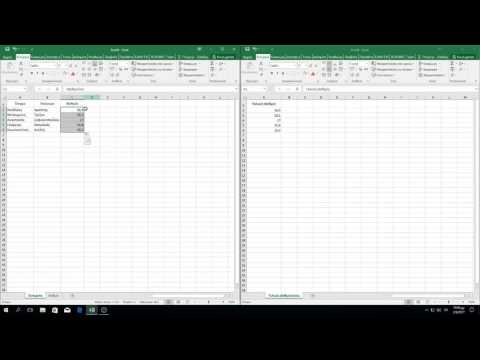Αυτό το wikiHow σας διδάσκει πώς μπορείτε να αλλάξετε τον κωδικό πρόσβασης που χρησιμοποιεί το iPhone σας για τον έλεγχο των μηνυμάτων του τηλεφωνητή σας.
Βήματα

Βήμα 1. Ανοίξτε τις Ρυθμίσεις του iPhone σας
Είναι μια γκρίζα εφαρμογή που περιέχει εργαλεία και βρίσκεται στην αρχική οθόνη σας.

Βήμα 2. Πατήστε Τηλέφωνο
Βρίσκεται στο πέμπτο τμήμα του μενού.

Βήμα 3. Πατήστε Αλλαγή κωδικού πρόσβασης φωνητικού ταχυδρομείου
Είναι το τρίτο τμήμα του μενού.

Βήμα 4. Εισαγάγετε έναν νέο κωδικό πρόσβασης
Χρησιμοποιήστε το αριθμητικό πληκτρολόγιο που εμφανίζεται στην οθόνη σας.
Ο κωδικός πρόσβασης πρέπει να περιέχει 4-7 ψηφία

Βήμα 5. Πατήστε Τέλος
Βρίσκεται στην επάνω δεξιά γωνία της οθόνης.

Βήμα 6. Εισαγάγετε ξανά τον νέο κωδικό πρόσβασης
Προσέξτε να το εισαγάγετε ακριβώς όπως κάνατε την πρώτη φορά.

Βήμα 7. Πατήστε Τέλος
Βρίσκεται στην επάνω δεξιά γωνία της οθόνης. Τώρα, εάν σας ζητηθεί να εισαγάγετε τον κωδικό πρόσβασής σας κατά τον έλεγχο του τηλεφωνητή (εάν ελέγχετε από άλλο τηλέφωνο, για παράδειγμα) πρέπει να χρησιμοποιήσετε τον κωδικό πρόσβασης που μόλις ορίσατε.